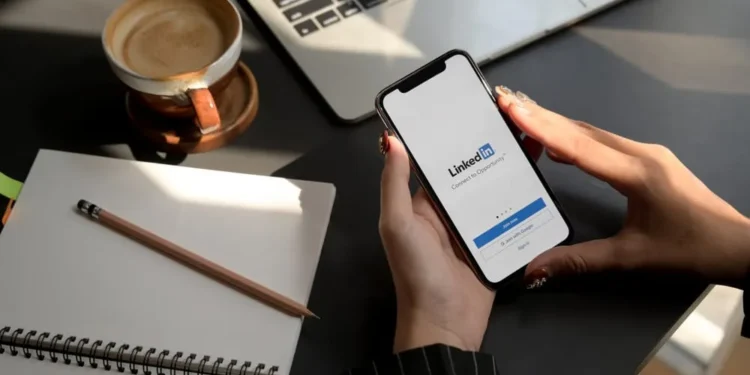LinkedIn сделал опыт охоты на работу значительно более легким, чем раньше. Там, где мы продолжаем просматривать Интернет круглосуточно, чтобы найти идеальную работу и хаотично организовать файлы для каждой конкретной компании, LinkedIn объединил все это под одной крышей.
Наше большое открытие заявок на работу — это наше резюме. Тем не менее, резюме продолжают меняться и изменять в соответствии с конкретными потребностями некоторых компаний. Так как же удалить старые резюме на LinkedIn?
Быстрый ответВы можете перейти в свой профиль LinkedIn и нажать « Больше ». Выберите « Создайте резюме ». Как только окно откроется, нажмите на три точки рядом с резюме, которое вы хотите удалить, и нажмите « Удалить ». Подтвердите действие, нажав « Удалить » еще раз. Или вы можете перейти на вкладку «Задачи», нажмите «Управление настройками приложения» и удалите нежелательное резюме.
Рынок приложений о приеме на работу динамичен, поэтому постоянно меняющееся резюме имеет смысл. Давайте рассмотрим два метода удаления резюме на LinkedIn.
Метод № 1: Удаление резюме из профиля
Один из способов удалить резюме из LinkedIn — через ваш профиль. Если у вас не было резюме в какой -то момент и выбрали резюме, которое делает LinkedIn на основе вашего профиля и навыков, или если это старое резюме, от которого вы хотите избавиться, это шаги для удаления резюме из вашего профиля :
- Запустите LinkedIn в вашем браузере и войдите в систему.
- Нажмите значок « Я » вверху.
- Выберите « Просмотреть профиль ».
- Нажмите « Больше » под изображением вашего профиля.
- Нажмите « Построить резюме ».
- Найдите резюме, которое вы хотите удалить, и щелкните три примыкания к нему.
- Нажмите « Удалить ».
- Нажмите снова « Удалить », чтобы подтвердить свое действие.
LinkedIn сохраняет до четырех резюме в истории, поэтому удаление любых старых резюме или нежелательных может пригодиться, чтобы освободить место для улучшенных.
Вы также можете отслеживать наиболее релевантные резюме, которые вы использовали в последнее время для подачи заявления на работу и выполнять более целенаправленную охоту на работу.
Метод № 2: Удаление резюме из настройки
Первый метод не позволяет вам удалить резюме со смартфонов. Однако этот метод делает. Вы можете удалить любые старые резюме и освободить место для новых резюме. Давайте посмотрим на шаги для использования этого метода на смартфонах и настольных компьютерах.
Удаление резюме из настройки на вашем смартфоне
- Запустите приложение LinkedIn на своем смартфоне.
- Нажмите « Работа » в правом нижнем углу экрана.
- Нажмите на три точки в верхнем правом углу экрана.
- Выберите « Управление параметрами приложения ».
- Нажмите на три точки рядом с каким -либо резюме, которое вы хотите удалить.
- Нажмите « Удалить ».
- Нажмите « Удалить » еще раз, чтобы подтвердить свое действие.
Удаление резюме из настройки на рабочем столе
- Запустите LinkedIn в вашем настольном браузере.
- Нажмите « Работа » с бара в верхней части экрана.
- В левой стороне экрана обнаружите « Настройки приложения » и нажмите на него.
- Нажмите на три точки рядом с резюме, от которого вы хотите избавиться.
- Нажмите « Удалить ».
- Нажмите « Удалить » еще раз, чтобы подтвердить свое действие.
Оба метода относительно просты, но позиционирование каждой функции может быть слегка смещено из -за различного интерфейса каждого устройства.
Избавление от резюме, не относящихся к процессу подачи заявки на работу, потому что вы можете поддерживать только четыре резюме в записи.
Редактирование вашего резюме на LinkedIn
Если вам неясно удалить ваше резюме, вы также можете отредактировать его. Это полезно, если у вас есть незначительные изменения в настройке для аналогичного заявления на работу.
Чтобы отредактировать свое резюме на LinkedIn:
- Перейдите к LinkedIn в вашем браузере и войдите в систему.
- Нажмите значок « Я » вверху.
- Выберите « Просмотреть профиль ».
- Нажмите « Больше » под изображением вашего профиля.
- Выберите « Создайте резюме ».
- Найдите резюме, которое вы хотите отредактировать, и щелкните три примыкания к нему.
- Выберите « Редактировать ».
- Сделайте изменения и сохраните их.
Этот метод применяется к резюме LinkedIn, который делает для вас, и любые другие старые резюме, которые вы можете подключить!
Вывод
Первый метод применяется, если вы заядлый пользователь LinkedIn на своем рабочем столе. Второй метод позволяет вам удалить резюме со смартфона и рабочего стола, что позволяет легко расположить их на ходу.
Вы также можете отредактировать свое резюме вместо того, чтобы удалить его. Несмотря на то, что рынок труда постоянно меняется, некоторые резюме курируются, чтобы пережить эти радикальные изменения и нуждаются только в незначительных изменениях. Для этих случаев вы можете отредактировать их, а не избавиться от них навсегда.
Часто задаваемые вопросы
Могу ли я восстановить удаленное резюме из LinkedIn?
К сожалению, вы не можете. Если вы решите удалить свое резюме, оно исчезло навсегда. Возможно, если вам неясно резюме, вы можете отредактировать его вместо того, чтобы удалить его.
Могу ли я скрыть свое резюме на LinkedIn?
Да, ты можешь! Иногда вы хотите приостановить поиск работы при сохранении профиля LinkedIn. Таким образом, вы можете нажать «Я» с домашней страницы, а затем нажать «Просмотр профиля». Затем нажмите «Редактировать публичный профиль и URL» и выпустите видимость для вашего резюме.